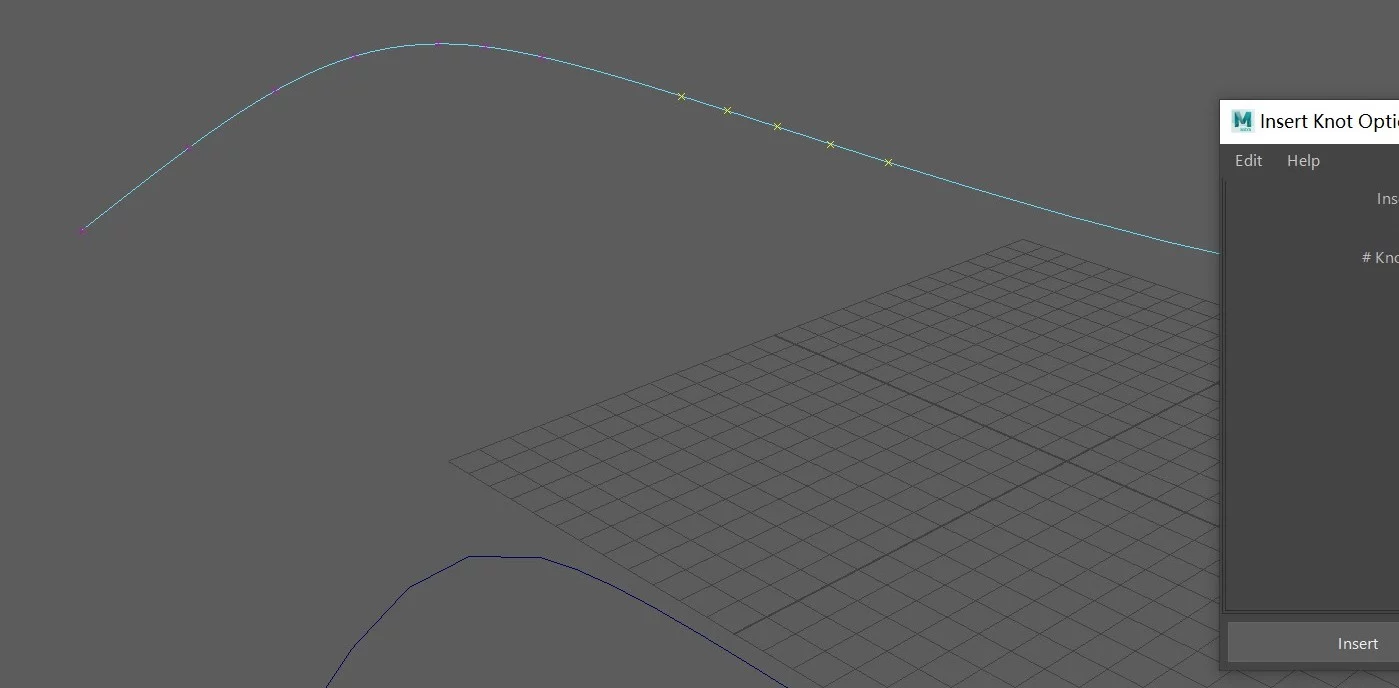今天我们来讲一下在Maya中如何在曲线上插入一个或者多个编辑点(Insert Knot)。我们首先使用EP曲线工具在场景中画一条曲线,我们先复制一条备用。
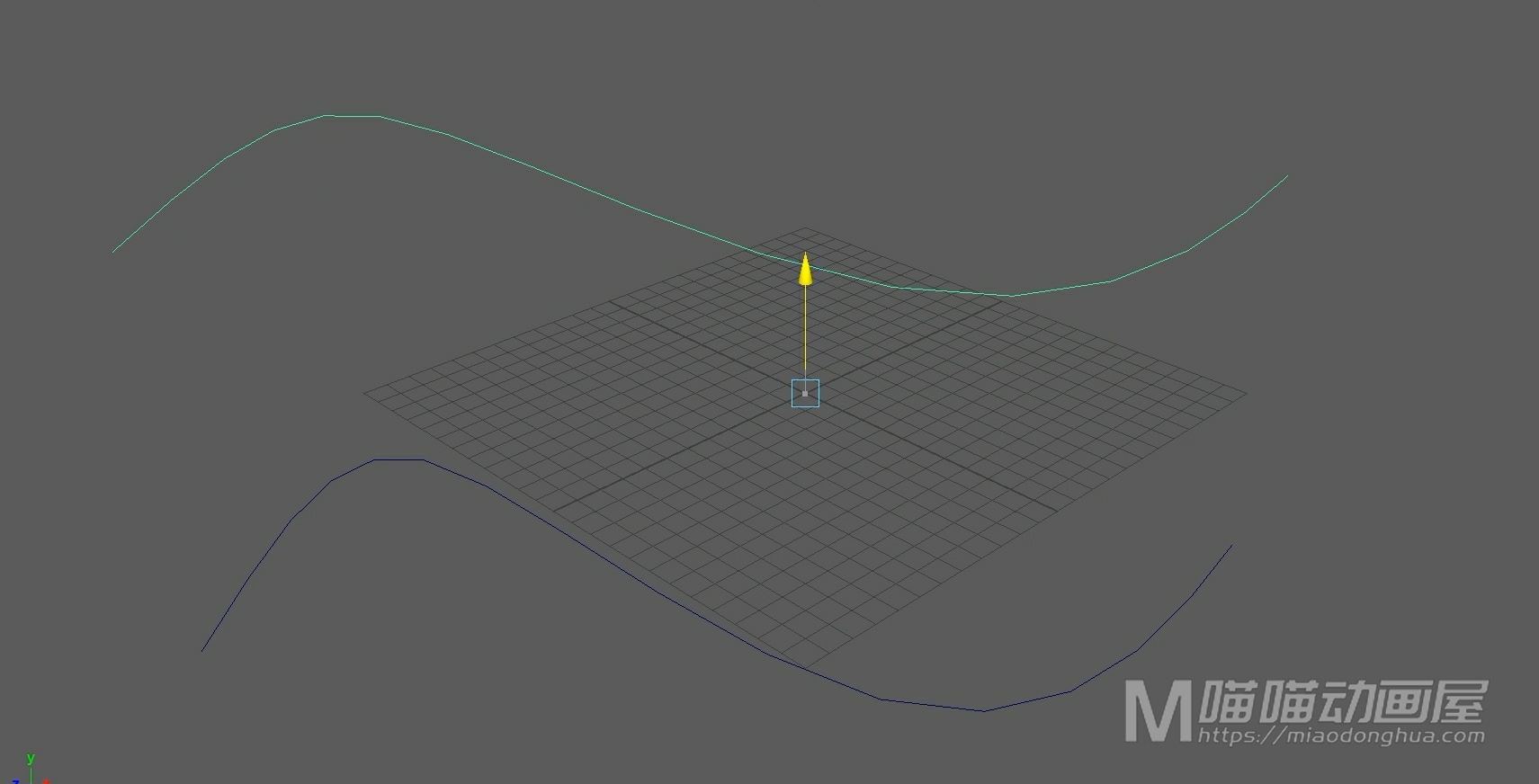
然后我们选择一条,进入控制点模式。
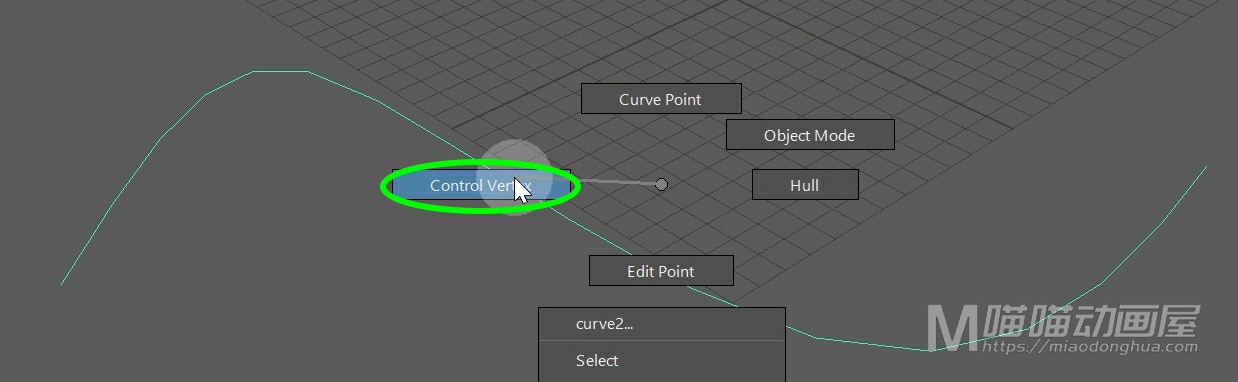
我们可以看到当前的这条曲线的控制点分布情况。
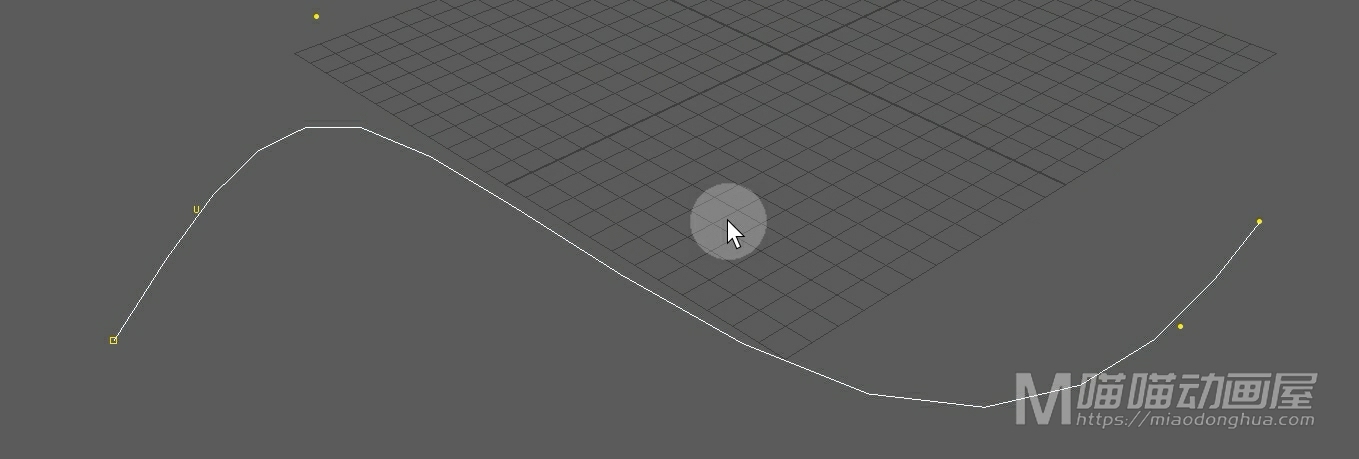
例如我们要在这个位置插入一个控制点。
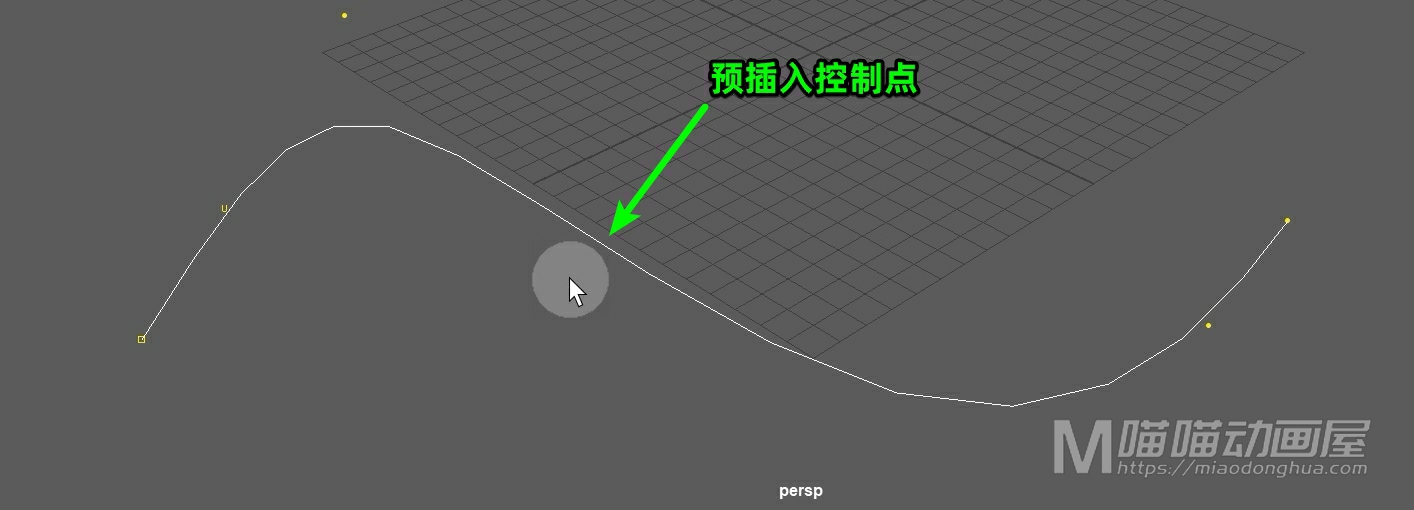
我们重新选择曲线,右键进入曲线点模式。
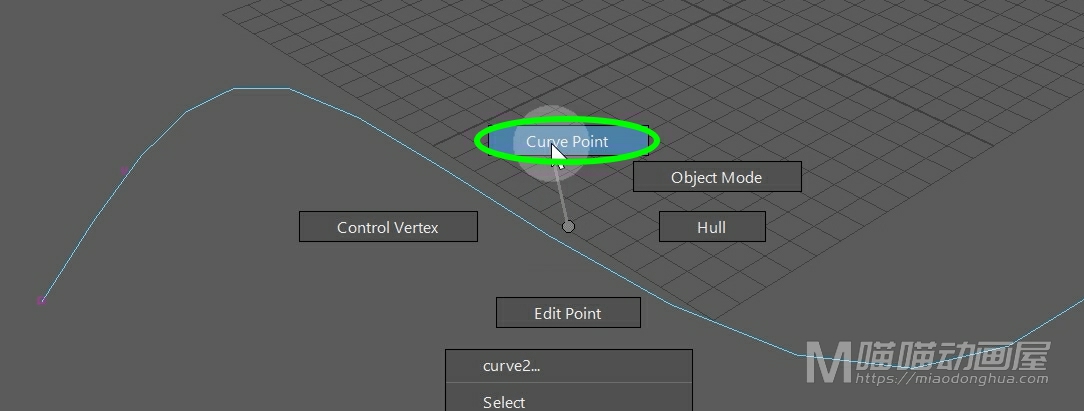
我们在曲线上单击一下,留下一个黄色的点。
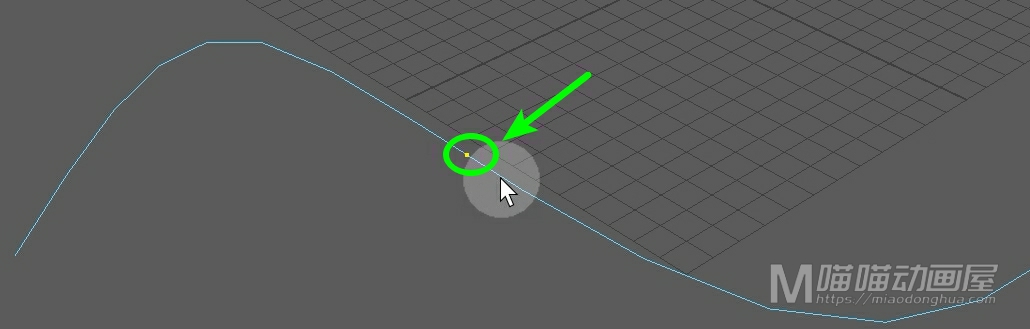
当然,如果我们要插入多个控制点,我们可以按住Shift键放置多个顶点。
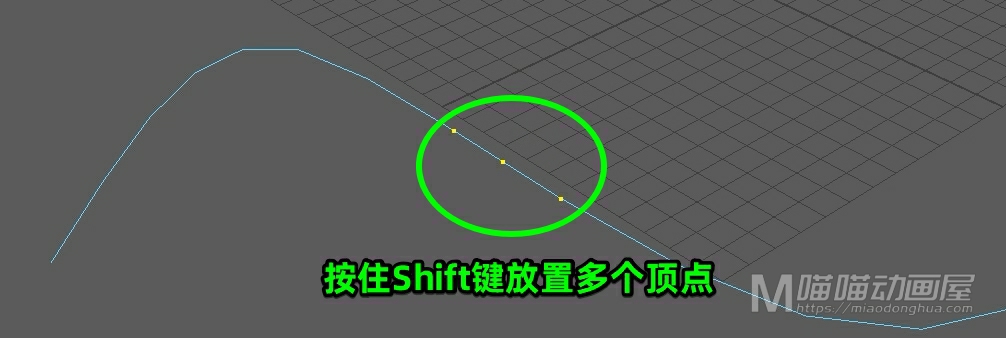
然后我们可以在曲线菜单下,选择【插入结命令】。
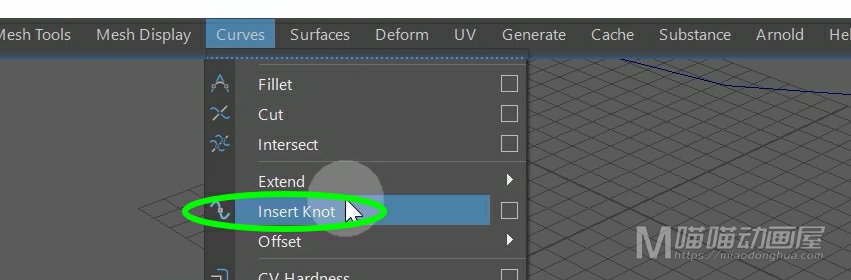
也可以直接在场景中,按住Shift键,右键选择【插入结命令】。
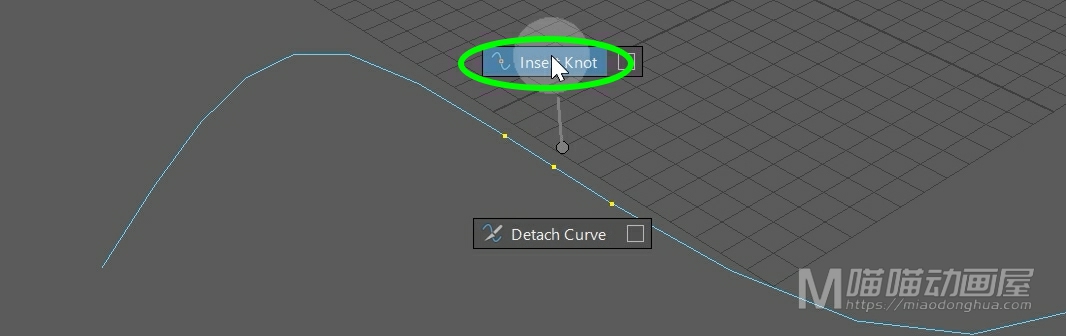
这样我们再次进入控制点模式的时候,这里就多了这几个控制点。
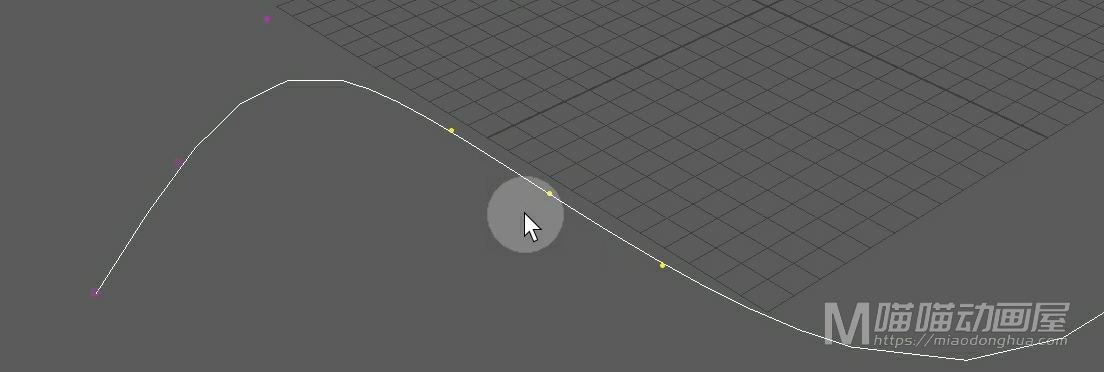
我们打开他的选项设置,那么刚才我们使用的是这个默认的选择点插入模式。那么这里这个多重性模式:一个是绝对插入,一个是增量插入。这里我们一般使用默认的增量插入就可以了。
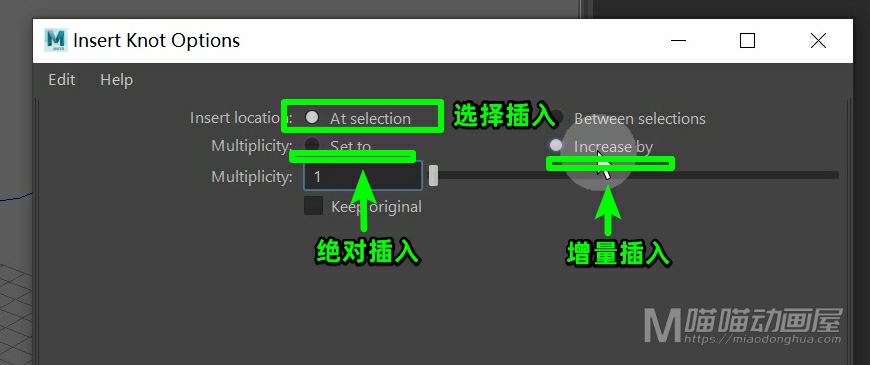
那么这个多重性的值是用来控制插入点的数量。
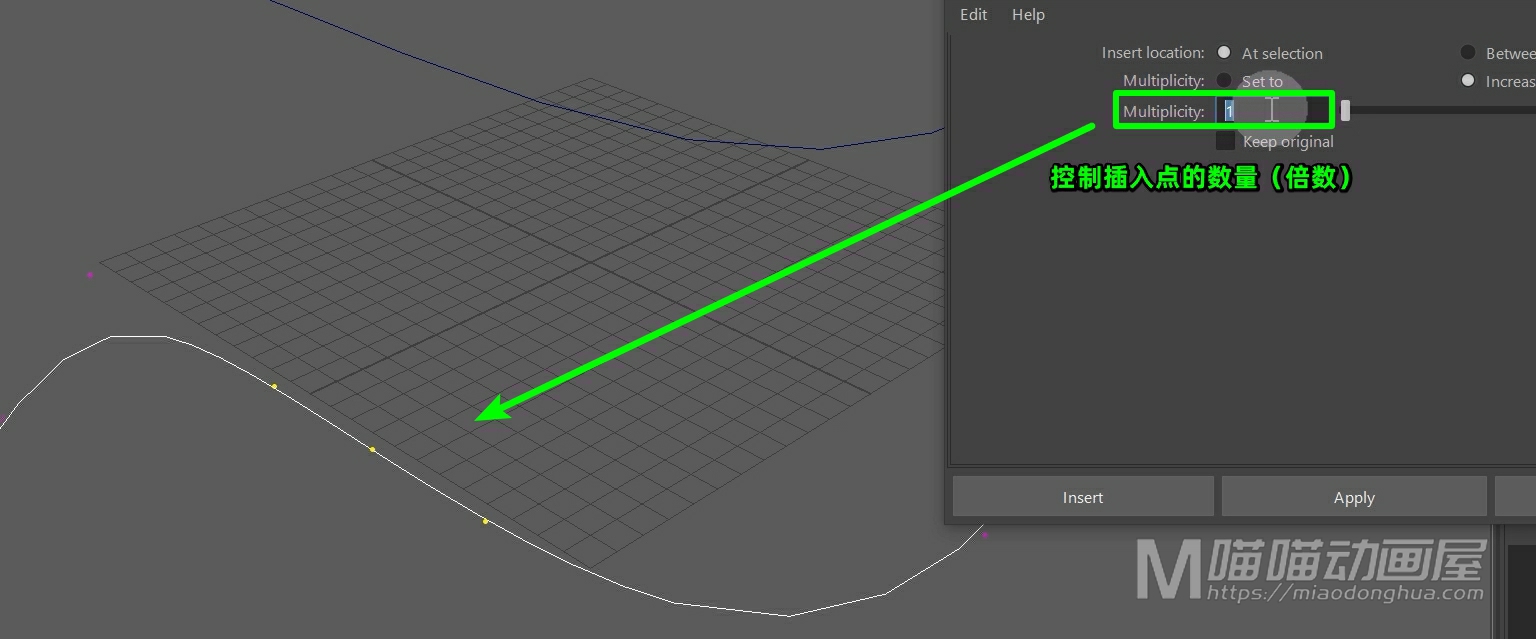
保持原始,如果我们需要在操作后保留原始曲线,可以勾选它。
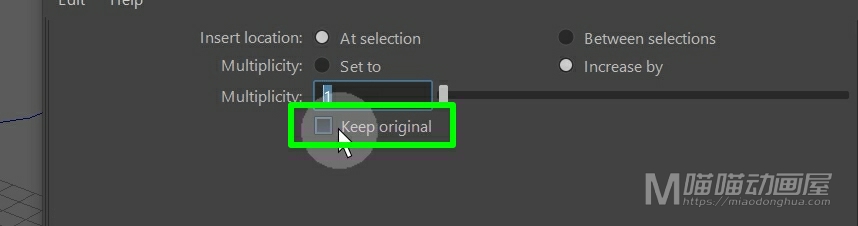
然后我们再来看下另一个插入方法:两点之间插入。
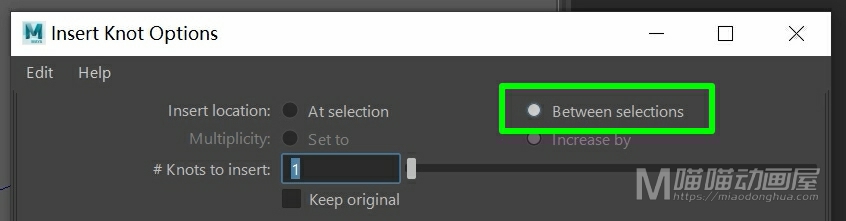
我们选择它,具体来看一下:我们选择这条曲线,我们进入曲线点模式。例如,我们要在这个点和这个点之间插入3个控制点。
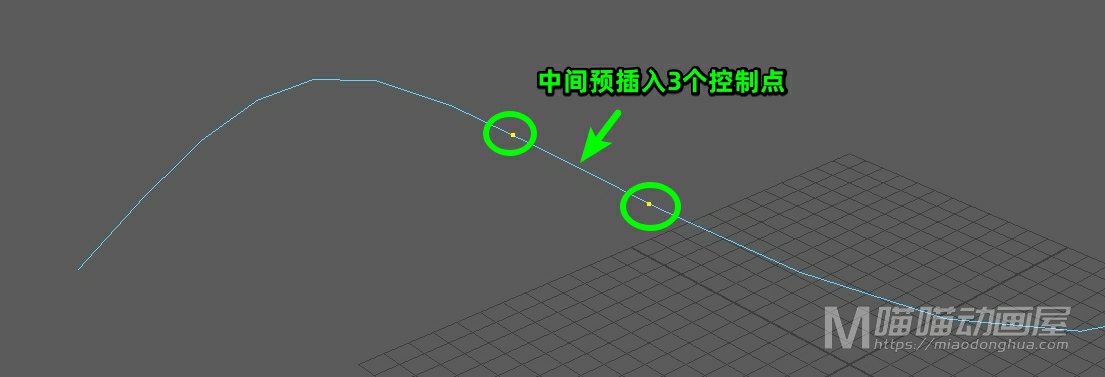
我们就可以把这个插入结的数量设置为3,然后点击应用。
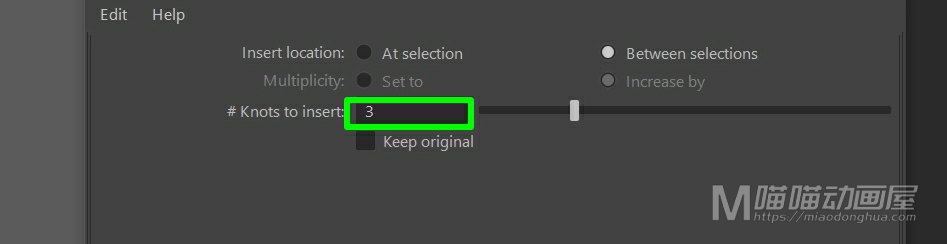
我们进入控制点,我们就可以看到,除了插入的这三个顶点,我们开始放置的两个端点也被插入了进来。
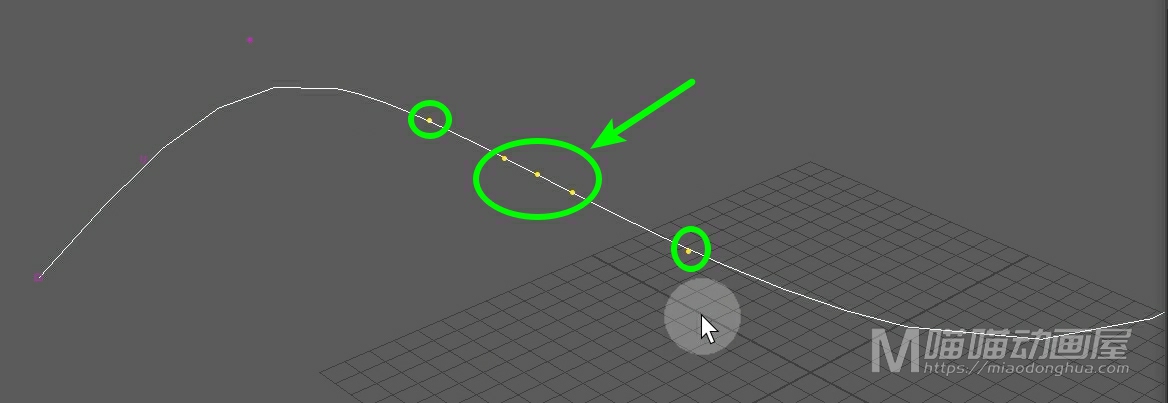
那么这里有个问题需要搞明白:我们的这个插入方式是在两点之间均匀的插入的,而我们现在看到的这个控制点,它不是均匀的分布的。
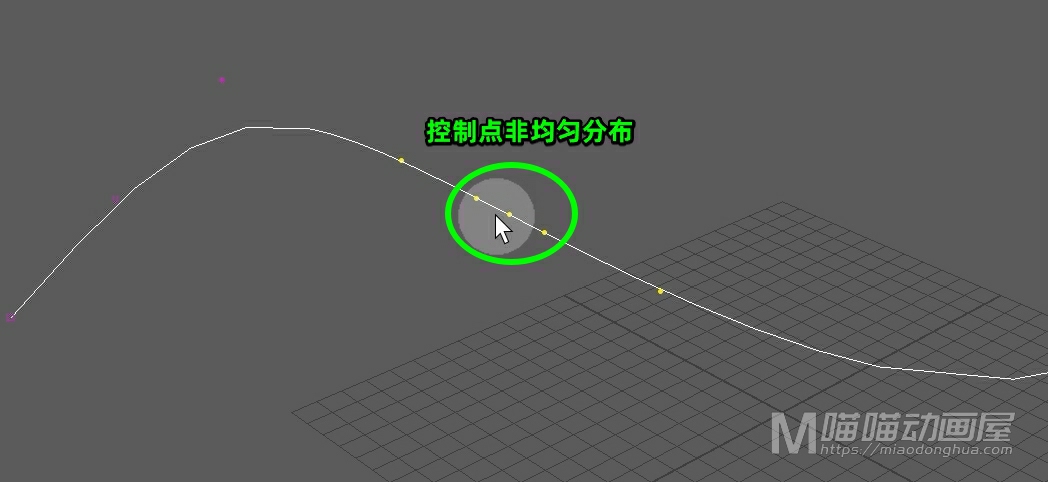
但是我们切换到编辑点模式,我们就可以看到:这个编辑点是均匀分布的,这也恰好说明了我们所说的这个均匀的插入指的不是控制点而是编辑点。
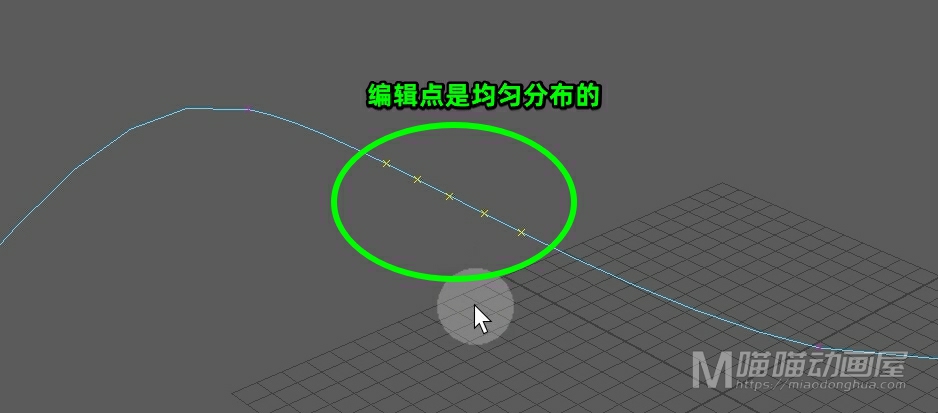
而这个控制点的分布情况是基于我们的编辑点来实现的,这里是我们需要分清楚的一个概念。
那么在日常的操作中,我们一般不会这样随便的放置两个点在中间插入,我们通常会选择在两个编辑点之间插入。例如,这次我们选择在这两个编辑点之间插入3个结,也就是3个点。
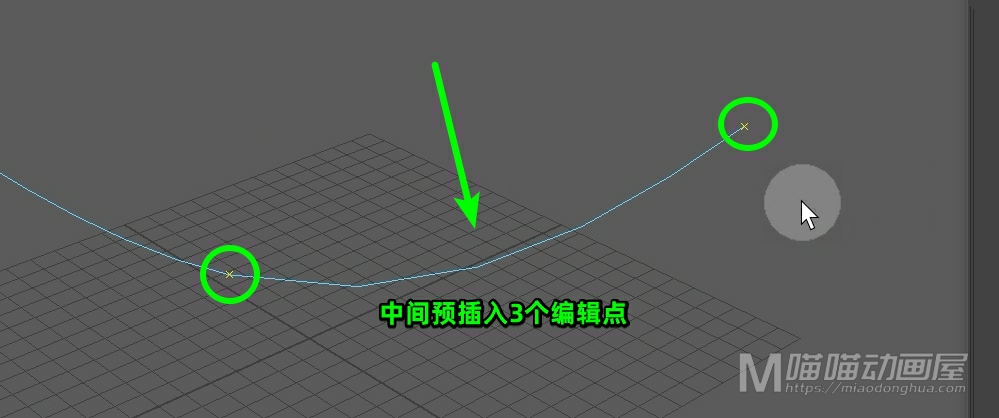
我们点击应用,然后进入编辑点模式查看,这样这三个点就被均匀的插入到了这两个编辑点之间。
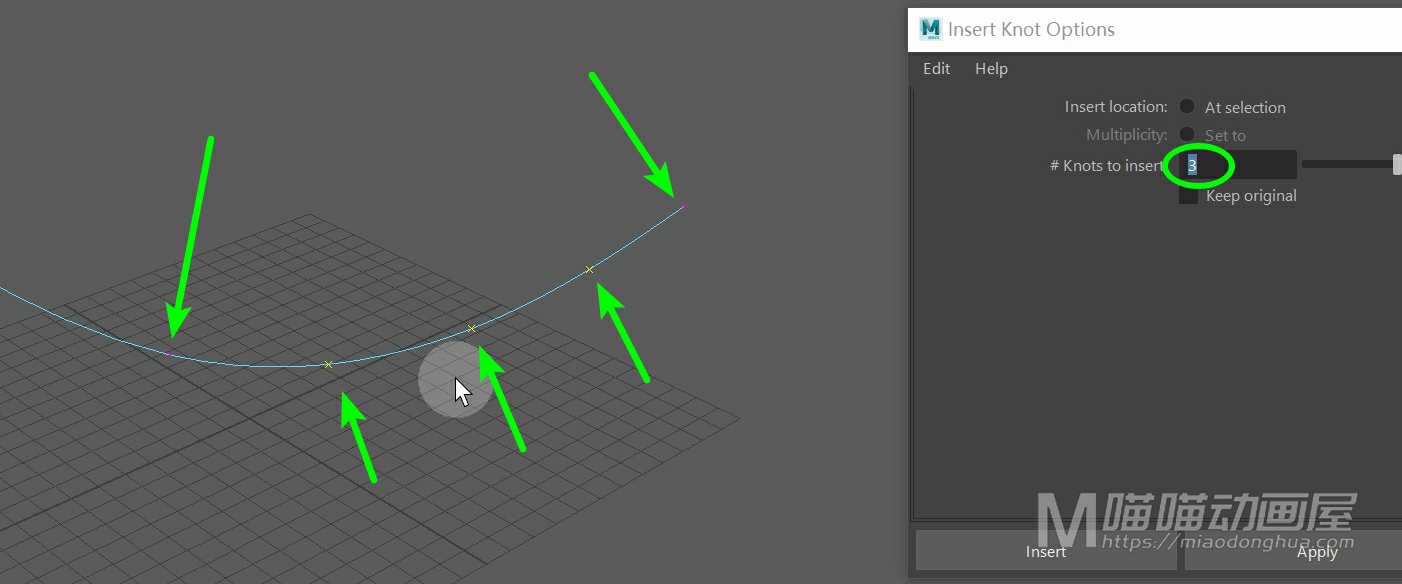
同样的,我们切换到控制点模式,也可以看到编辑点所对应的这三个控制点。
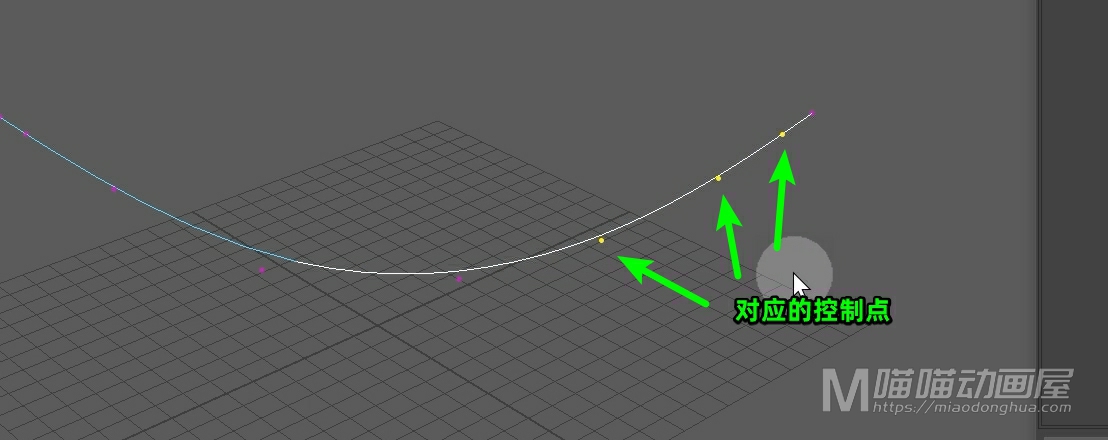
那么到这里,我们可能会想:什么情况下我们会用到这个插入点模式?那么除了可以用来做控制器或者当做参考线吸附点来创建其他的对象,还有一个比较常用的作用:我们可以通过插入结的方式让曲线的过度更加的平滑。例如我们的这条曲线,我们可以看到这个拐弯的部分过度其实是比较粗糙的。
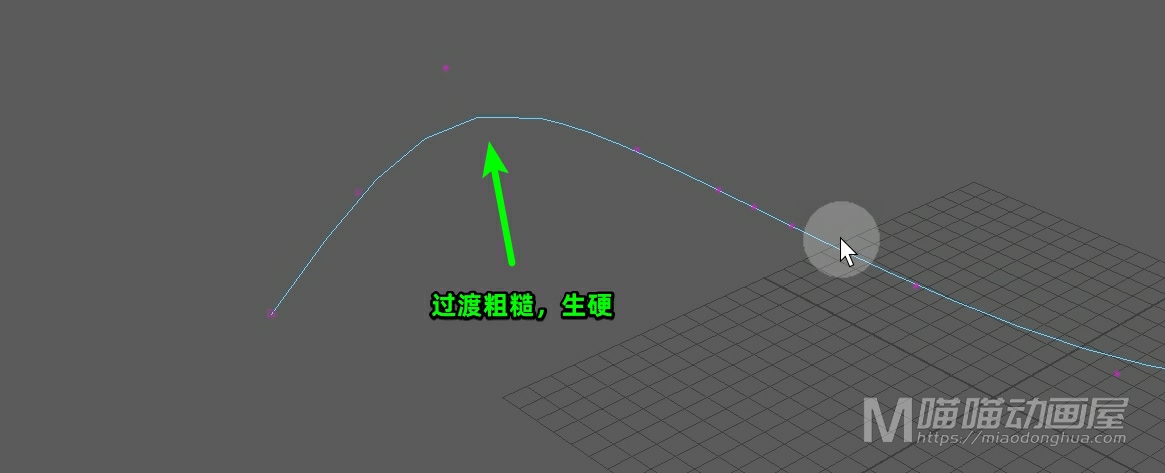
这个时候,我们就可以进入编辑点模式,选择在这个编辑点和这个编辑点之间插入结。
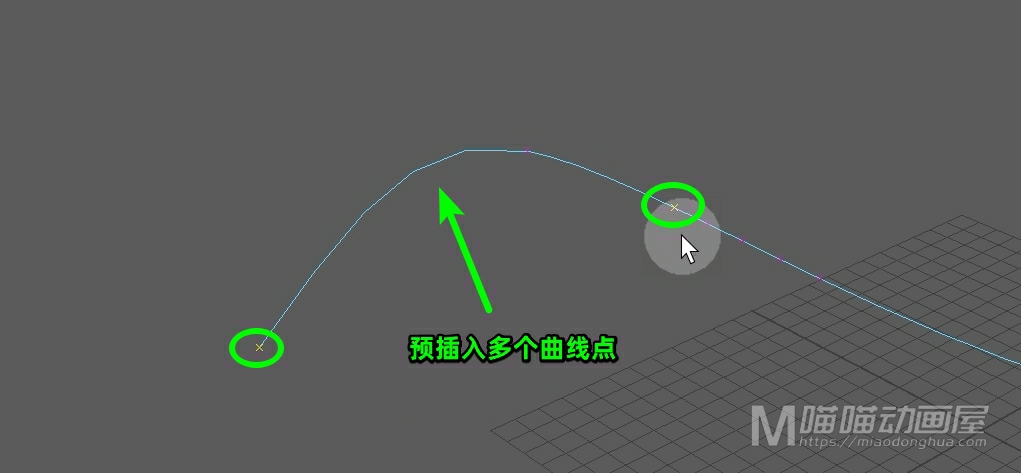
这里我们可以把插入结数量设置5,然后点击应用。
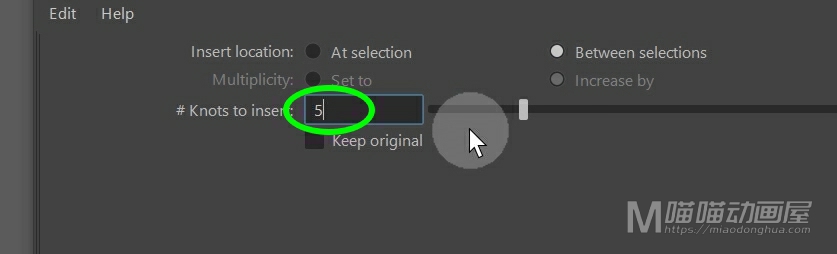
这样我们就可以明显的感觉到,这个拐弯部分变得平滑了许多,这个就是插入结的一个常用的使用方法。
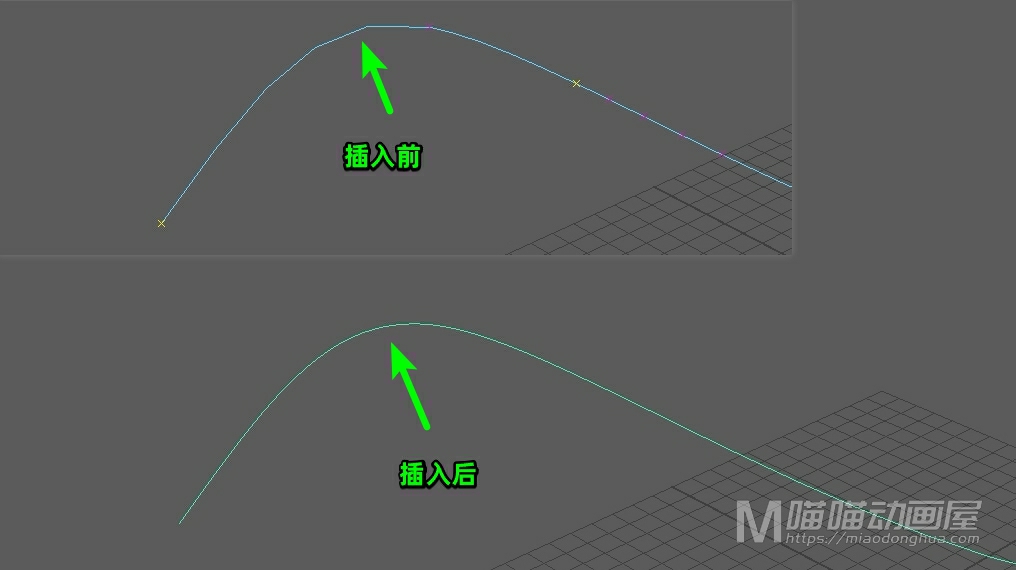
好了,关于曲线上插入点就讲到这里。